Программный модуль «Реестр КТГ» позволяет получать в табличном виде сводную информацию из файлов данных программы aytoSchema 2, конфигурировать вид таблицы и набор данных, печатать сводные отчеты (реестры выданных разрешений, отчеты по оплате в счет возмещения вреда и т.д.), а также редактировать данные напрямую в таблице.
Быстрый старт (Мастер настройки реестров)
После запуска программы откроется окно создания файла. Из программы это окно открывается кнопкой ![]()
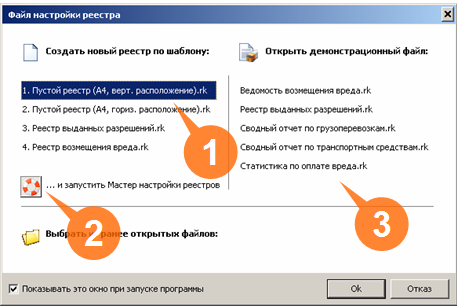
Выберите "Пустой реестр (A4, верт. расположение)" 1, проверьте что нажата кнопка запуска Мастера 2 и нажмите .
Пройдите все шаги Мастера, для быстрого ознакомления с этапами составления реестров и с интерфейсом программы "Реестр КТГ".
Дополнительно можно ознакомится с примерами готовых реестров 3. Для изменения готового реестра также можно использовать Мастер, нажав кнопку ![]() .
.
Основное окно программы
Элементы интерфейса и их функции
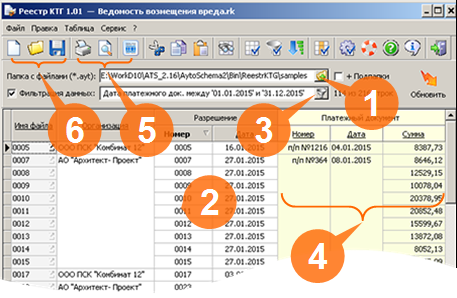
1Выбор папки с файлами данных (*.ayt)
Программа прочитает все данные из файлов в указанной папке и сформирует из них таблицу для дальнейшего просмотра, редактирования и печати. Если данные находятся в нескольких вложенных папках, установите галку "+Подпапки".
Используйте кнопку ![]() для обновления данных в таблице, это может потребоваться при изменении данных другим пользователем или если в настройках программы отключена опция автоматического обновления данных.
для обновления данных в таблице, это может потребоваться при изменении данных другим пользователем или если в настройках программы отключена опция автоматического обновления данных.
В папке "\ReestrKTG\samples\" находятся демо-файлы реестров и данные для них.
2Таблица с данными.
Нажмите кнопку ![]() и укажйте, колонки с какими данными должны отображаться на экране. Ширину и порядок столбцов можно задать перемещая мышью колонки и разделители колонок.
и укажйте, колонки с какими данными должны отображаться на экране. Ширину и порядок столбцов можно задать перемещая мышью колонки и разделители колонок.
При необходимости, измените оформление каждого столбца, для этого кликните правой кнопкой мыши по колонке и выберите пункт меню "Свойства колонки" (или нажмите кнопку ![]() )
)
Задайте также сортировку строк, кликнув по заголовку нужной колонки или через диалог, вызыванный кнопкой ![]()
3Фильтрация строк
Фильтрация - это отображение в таблице (и в печатном отчете), только тех данных, которые удовлетворяют заданному критерию. Например, "Дата разрешения между ... и ...". Чтобы задать фильтрацию нажмите на кнопку ![]() и установите необходимые критерии отбора.
и установите необходимые критерии отбора.
Временно отключить фильтрацию можно в основном окне галкой слева от текста фильтра.
4Редактирование данных
Некоторые данные программы AytoSchema удобнее редактировать в табличном виде. Например, организация получает 10 разрешений, и если для учета используется дополнительное поле "Дата выдачи разрешения", то придется последовательно открыть 10 файлов и проставить в них одинаковую дату. Чтобы этого избежать, любую колонку данных можно сделать редактируемой.
Для этого кликните правой кнопкой мыши по колонке и в её свойствах сбросьте галку Только чтение. Колонка станет редактируемой, и все данные которые будут в неё введены, автоматически запишутся (после запроса подтверждения) в соответствующий файл.
Если запрос не нужен (осторожно!), его можно отключить скинув галку в настройках программы (кнопка ![]() )
)
Дополнительно, предусмотрена возможность открыть файл из реестра в программе AytoSchema, кликнув по соответствующей кнопке в колонке "Файл".
5Печать таблицы
Для печати небходимо настроить макет отчета, который определяет как данные будут выглядетьна бумаге.
Вызовите простой редактор макетов (кнопка ![]() ) и нажмите кнопку "
) и нажмите кнопку "![]() Сбросить колонки". Табличная часть отчета приведется в соответствии с экранной таблицей. Для каждой колонки в табличной части макета можно настроить ширину и оформление текста.
Сбросить колонки". Табличная часть отчета приведется в соответствии с экранной таблицей. Для каждой колонки в табличной части макета можно настроить ширину и оформление текста.
(!) Табличная часть печатного отчета не обязательно должна совпадать с таблицей на экране. Кнопками "![]() Добавить" и "
Добавить" и "![]() Удалить" можно произвольно менять состав колонок для печати. Используя коды полей можно совмещать в колонке печатного макета данные из нескольких колонок экранной таблицы.
Удалить" можно произвольно менять состав колонок для печати. Используя коды полей можно совмещать в колонке печатного макета данные из нескольких колонок экранной таблицы.
Остальные разделы документа формируются путем указания положения на странице блоков с текстом и переменными отчета (дата, номер страницы, тексты и значения установленные при фильтрации и пр.) Переменные доступны по кнопке ![]() .
.
Если возникли затруднения с настройкой макета печатного отчета - напишите письмо с описанием проблемы на Этот адрес электронной почты защищён от спам-ботов. У вас должен быть включен JavaScript для просмотра..
6Сохранение настроек реестра
Все сделанные настройки реестра (папка, внешний вид экранной таблицы, макет для печати и пр.) сохраняются в файлах с расширением *.rk для дальнейшего использования.
